利用gitlab配合gitlab-runner 配置前端自动化
前言
自动化是devOps中重要的一个环节,借助于自动化构建、测试和发布等一些列动作,可以解放开发人员的双手,提高工作效率。这也是我们常说的持续集成(CI),持续部署(CD)中比较重要的部分。自动化可以帮助我们减少人为的错误,而自动化一旦正确配置,就能永远正确的执行下去。自动化减少我们重复性的劳动从而使开发人员的双手解放出来,去做更多有意义的事情,提高人员能效。开发中自动生成一些代码?自动去区分环境启动?自动打包?自动部署?自动发布?自动报警... 等等,以上这些都可以归到自动化的范畴。
前端自动化流程已经有许多优秀的工具去帮助我们实现这一任务,其中,使用最广泛的就是gitlab+Jenkins,从打包到发布以及回滚等一系列流程。但是本文所要讲述的并不是jenkins,而是gitlab-runner。为什么要使用gitlab-runner,而不用jenkins呢?
- 好奇心:想试试不同的工具,既然又另外一种选择,何不去试试,万一真香呢?
- 做个对比:jenkins是功能强大,插件多,无所不能,但是对于我这种单一需求,有时候不需要那么多其他功能。这个时候小而美更适合
- 近亲:gitlab和gitlab-runner是血亲啊,两者配合有天然的默契。
本文主要使用到docker容器技术,需要对docke有基本的了解,能根据相关文档自行完成docker及compose的安装等。
准备
既然要使用gitlab,首先我们就需要搭建一个gitlab服务,并配置上gitlab-runer。所以,前提我们要有一台服务器,用来支撑我们整个的自动化流程。服务器推荐使用Linux操作系统,国内一般使用centOS。至于环境,为了以后的可移植性以及环境的一致性,建议采用Docker进行维护。至于Docker的好处,之后会专门介绍,这里不做过多阐述。
用到的技术:Linux + docker(docker-compose) + gitlab + gitlab-CI /gitlab-runner
配置环境和服务
服务器购买建议2核4G以上,带宽根据自己的预算购买即可(建议大家在搞活动的时候买,阿里、腾讯、华为等等服务商太多了,购买时可以做个对比,货比三家)。本文使用的服务器是华为的2核4G5M的云服务器,仅作参考。
docker安装
Docker 是一个用于开发,交付和运行应用程序的开放平台。Docker 使您能够将应用程序与基础架构分开,从而可以快速交付软件。借助 Docker,您可以与管理应用程序相同的方式来管理基础架构。通过利用 Docker 的方法来快速交付,测试和部署代码,您可以大大减少编写代码和在生产环境中运行代码之间的延迟。
docker 与虚拟机不同,虚拟机是操作系统层的隔离,每一个虚拟机是一个独立的操作系统,独立的硬件资源。而docker是在操作系统层级上的环境隔离,共享系统硬件和资源。
docker的安装和配置,直接参考官网安装文档即可,对于英语不好的童鞋,可以参考下面的两个中文文档:
docker-compose安装
docker compose 是用于定义和运行多容器 Docker 应用程序的工具。通常我们使用docker去部署一个服务,需要通过冗长的 docker 命令去将服务部署启动, 而docker compose则是通过一个声明式的配置文件描述整个应用,从而使用一条命令完成部署,可以简单理解为通过配置文件来代替冗长的docker命令,从而能更好的管理和配置docker应用。
docker-compose安装比较简单,可以直接参照官方的docker-compose的安装文档,或者参考菜鸟教程的docker-compose的简介和安装。
gitlab及gitlab-runner搭建和配置
配置完docker和docker compose后,我们就可以使用docker快速搭建gitlab了,可以直接参考官方的Install GitLab using Docker Compose进行安装。这里,推荐一个github开源项目docker-gitlab,可以使用其配置好的docker-compose文件,然后,改成自己的服务器地址和账户信息即可。具体的参数说明可以查看github上的说明文档,这里不再一一说明。
下面是我自己使用的yaml的配置,并在上面的gitlab配置中,增加了gitlab-runner的镜像配置,且加了部分注释,使用此文件,可以一步到位完成gitlab和gitlab-runner的安装,配置如下:
version: '2'
services:、
# gitlab使用的redis
redis:
restart: always #设置自动重启
image: sameersbn/redis:4.0.9-2 #依赖的镜像
command:
- --loglevel warning
volumes:
- /home/gitlab/redis-data:/var/lib/redis:Z # 前面指映射到宿主机的路径 可以自行修改 将容器内部的redis路径映射到宿主机的/home/gitlab/redis-data路径
# gitlab使用的sql
postgresql:
restart: always
image: sameersbn/postgresql:10-2
volumes:
- /home/gitlab/postgresql-data:/var/lib/postgresql:Z # 映射路径
environment:
- DB_USER=gitlab #数据库账户
- DB_PASS=password #数据库密码
- DB_NAME=gitlabhq_production
- DB_EXTENSION=pg_trgm
gitlab:
restart: always
image: sameersbn/gitlab:12.9.2
depends_on: #依赖的模块,等他们完成之后我再启动
- redis
- postgresql
ports:
- "10080:80" # 映射到宿主机的端口
- "10022:22"
volumes:
- /home/gitlab/gitlab-data:/home/git/data:Z
environment:
- DEBUG=false
# 依赖的数据库相关配置
- DB_ADAPTER=postgresql
- DB_HOST=postgresql
- DB_PORT=5432
- DB_USER=gitlab
- DB_PASS=password
- DB_NAME=gitlabhq_production
# 依赖的redis相关配置
- REDIS_HOST=redis
- REDIS_PORT=6379
- TZ=Asia/Kolkata
- GITLAB_TIMEZONE=Kolkata
- GITLAB_HTTPS=false
- SSL_SELF_SIGNED=false
- GITLAB_HOST=xxx.xxx.xxx.xxx # 对外域名或ip
- GITLAB_PORT=10080 # 访问git的端口号
- GITLAB_SSH_PORT=10022 # 指定ssh端口
- GITLAB_RELATIVE_URL_ROOT=
- GITLAB_SECRETS_DB_KEY_BASE=79e7f30b-72ce-4710-bf57-f1803015c4ef # 直接用 uuidgen 生成一个就好了
- GITLAB_SECRETS_SECRET_KEY_BASE=3284d708-951e-4125-9d44-daee021c5b54 # 直接用 uuidgen 生成一个就好了
- GITLAB_SECRETS_OTP_KEY_BASE=79f55415-42ad-41d3-a20c-753950359csw # 直接用 uuidgen 生成一个就好了
- GITLAB_ROOT_PASSWORD=xxxxxxx #密码 至少8位数
- GITLAB_ROOT_EMAIL=xxxxx@xx.com #初始化管理员登录的邮箱
- GITLAB_NOTIFY_ON_BROKEN_BUILDS=true
- GITLAB_NOTIFY_PUSHER=false
# 邮箱相关配置
- GITLAB_EMAIL=notifications@example.com
- GITLAB_EMAIL_REPLY_TO=noreply@example.com
- GITLAB_INCOMING_EMAIL_ADDRESS=reply@example.com
# 备份相关配置
- GITLAB_BACKUP_SCHEDULE=daily
- GITLAB_BACKUP_TIME=01:00
- GITLAB_BACKUP_EXPIRY=604800 #每七天备份清理之前的备份
# 邮件服务相关配置
- SMTP_ENABLED=false
- SMTP_DOMAIN=xxx.com
- SMTP_HOST=smtp.xxx.com
- SMTP_PORT=465
- SMTP_USER=xxx@xxx.com
- SMTP_PASS=xxxxxxx
- SMTP_STARTTLS=true
- SMTP_AUTHENTICATION=login
- IMAP_ENABLED=false
- IMAP_HOST=imap.gmail.com
- IMAP_PORT=993
- IMAP_USER=mailer@example.com
- IMAP_PASS=password
- IMAP_SSL=true
- IMAP_STARTTLS=false
- OAUTH_ENABLED=false
- OAUTH_AUTO_SIGN_IN_WITH_PROVIDER=
- OAUTH_ALLOW_SSO=
- OAUTH_BLOCK_AUTO_CREATED_USERS=true
- OAUTH_AUTO_LINK_LDAP_USER=false
- OAUTH_AUTO_LINK_SAML_USER=false
- OAUTH_EXTERNAL_PROVIDERS=
- OAUTH_CAS3_LABEL=cas3
- OAUTH_CAS3_SERVER=
- OAUTH_CAS3_DISABLE_SSL_VERIFICATION=false
- OAUTH_CAS3_LOGIN_URL=/cas/login
- OAUTH_CAS3_VALIDATE_URL=/cas/p3/serviceValidate
- OAUTH_CAS3_LOGOUT_URL=/cas/logout
- OAUTH_GOOGLE_API_KEY=
- OAUTH_GOOGLE_APP_SECRET=
- OAUTH_GOOGLE_RESTRICT_DOMAIN=
- OAUTH_FACEBOOK_API_KEY=
- OAUTH_FACEBOOK_APP_SECRET=
- OAUTH_TWITTER_API_KEY=
- OAUTH_TWITTER_APP_SECRET=
- OAUTH_GITHUB_API_KEY=
- OAUTH_GITHUB_APP_SECRET=
- OAUTH_GITHUB_URL=
- OAUTH_GITHUB_VERIFY_SSL=
- OAUTH_GITLAB_API_KEY=
- OAUTH_GITLAB_APP_SECRET=
- OAUTH_BITBUCKET_API_KEY=
- OAUTH_BITBUCKET_APP_SECRET=
- OAUTH_SAML_ASSERTION_CONSUMER_SERVICE_URL=
- OAUTH_SAML_IDP_CERT_FINGERPRINT=
- OAUTH_SAML_IDP_SSO_TARGET_URL=
- OAUTH_SAML_ISSUER=
- OAUTH_SAML_LABEL="Our SAML Provider"
- OAUTH_SAML_NAME_IDENTIFIER_FORMAT=urn:oasis:names:tc:SAML:2.0:nameid-format:transient
- OAUTH_SAML_GROUPS_ATTRIBUTE=
- OAUTH_SAML_EXTERNAL_GROUPS=
- OAUTH_SAML_ATTRIBUTE_STATEMENTS_EMAIL=
- OAUTH_SAML_ATTRIBUTE_STATEMENTS_NAME=
- OAUTH_SAML_ATTRIBUTE_STATEMENTS_USERNAME=
- OAUTH_SAML_ATTRIBUTE_STATEMENTS_FIRST_NAME=
- OAUTH_SAML_ATTRIBUTE_STATEMENTS_LAST_NAME=
- OAUTH_CROWD_SERVER_URL=
- OAUTH_CROWD_APP_NAME=
- OAUTH_CROWD_APP_PASSWORD=
- OAUTH_AUTH0_CLIENT_ID=
- OAUTH_AUTH0_CLIENT_SECRET=
- OAUTH_AUTH0_DOMAIN=
- OAUTH_AUTH0_SCOPE=
- OAUTH_AZURE_API_KEY=
- OAUTH_AZURE_API_SECRET=
- OAUTH_AZURE_TENANT_ID=
# gitlab -runner配置
gitlab-runner:
image: gitlab/gitlab-runner:latest
container_name: gitlab-runner # 容器名称
restart: always
depends_on:
- gitlab
volumes:
- ./config/gitlab-runner:/etc/gitlab-runner
- /var/run/docker.sock:/var/run/docker.sock # 这个映射地址不需要修改,此为映射的docker再本机的地址即可
volumes:
redis-data:
postgresql-data:
gitlab-data:
在服务器上新建一个目录,比如gitlab目录,然后新建一个docker-compose.yml文件,将以上的配置,复制到此新建的yml中,并修改位自己服务器的配置,保存退出。然后,在当前文件下,执行 docker-compose up -d命令,可以看到docker 开始根据yml文件内的配置拉去gitlab、redis、gitlab-runner等镜像,我们耐心等待即可,拉去镜像完成后docker会按照对应得配置启动服务。
$ mkdir gitlab && cd gitlab
$ vi docker-compose.yml
$ docker-compose up -d
如果docker拉去相关镜像过慢,请配置docker源为国内镜像,如网易镜像,清华镜像等。使用vi /etc/docker/daemon.json修改docker镜像源配置,下面是我的个人配置,使用了三个源,如果有一个源不可用,则会自动使用另外的源:
{
"registry-mirrors":
[
"https://dockerhub.azk8s.cn",
"https://hub-mirror.c.163.com",
"https://registry.docker-cn.com"
]
}
gitlab完成启动后,可以通过docker ps查看当前运行的docker应用。下图为我已经按照的docker应用,这里会显示应用的服务信息,如名称,时间,端口等等。

此时,如果gitlab按照正常,访问你的服务器地址加对应的端口号就可以进入gitlab登录界面了。账户和密码就是上面yml中配置的账户和密码。
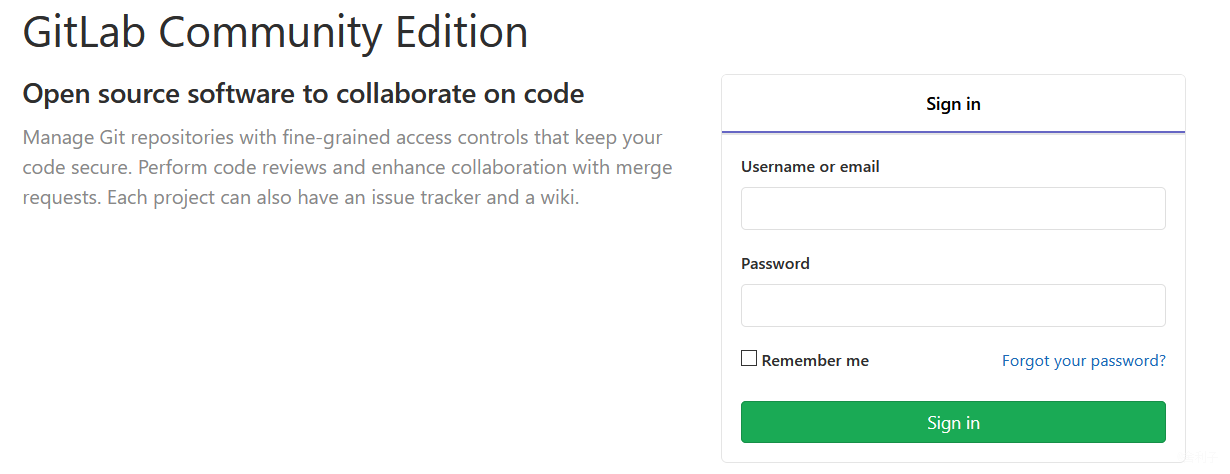
创建项目
创建前端项目
本次以一个react项目为例,创建一个react项目仓库,然后在本地开发环境,使用create-react-app脚手架创建一个工程化得react项目,然后推送到我们所新建得仓库中。
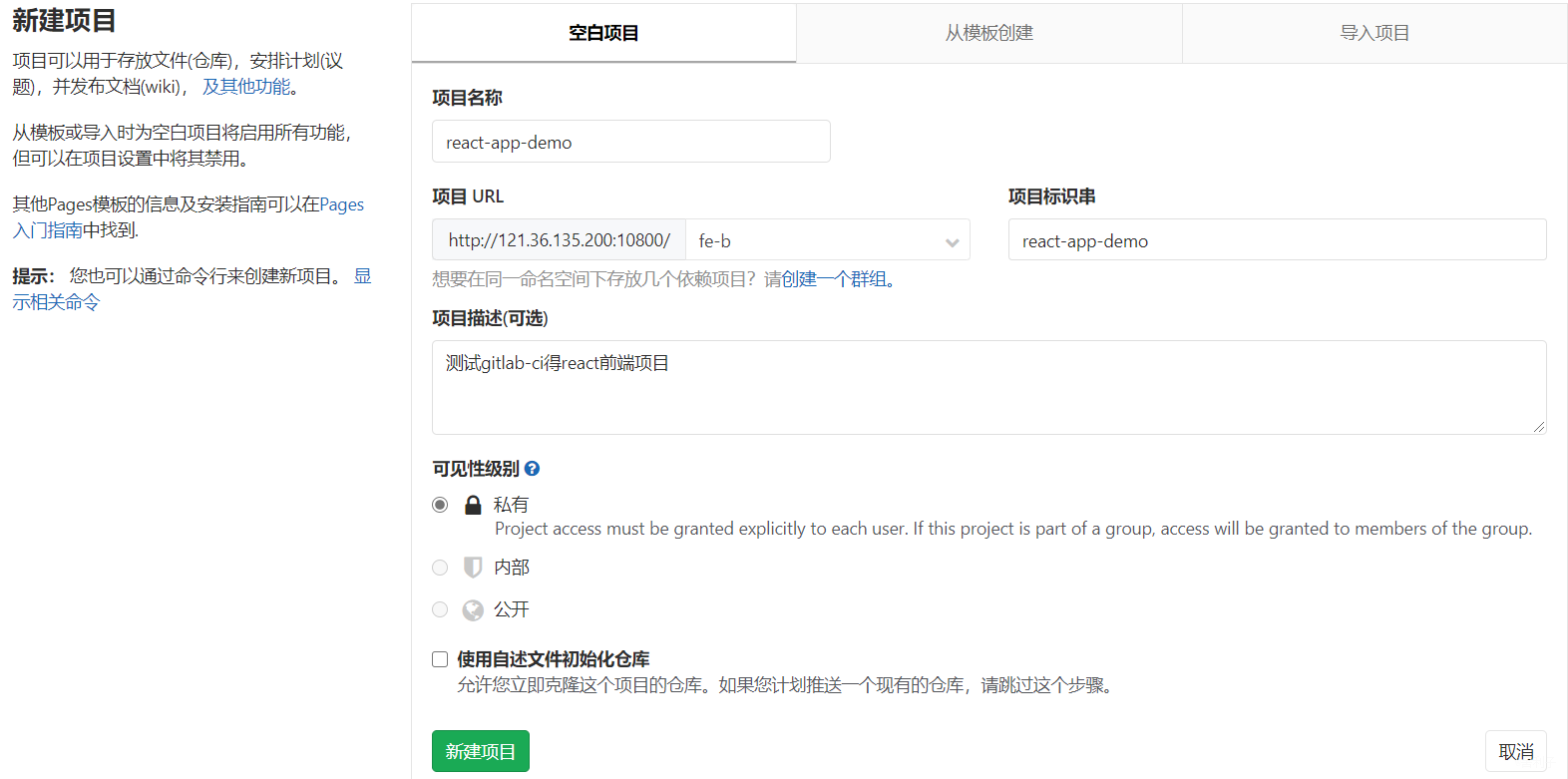
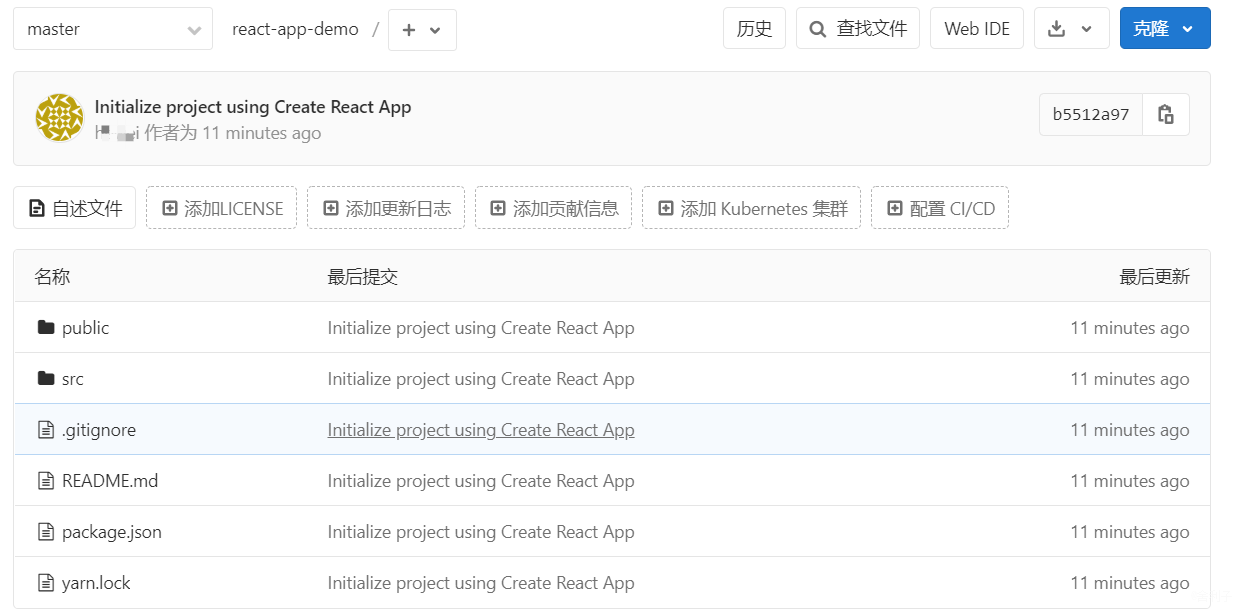
配置项目CI/CD
新建完项目后,我们进入到CI/CD - 流水线,由于我们还未配置gitlab-ci,所以,此时会提示你学习流水线相关文档。从gitlab8.0 开始,持续集成 (CI) 完全集成到 GitLab,要使用gitlab-ci必须要在项目根目录创建一个.gitlab-ci.yml文件,gitlab-ci将根据此yml文件得配置执行相应的作业(job)流水(pipeline)。
gitlab-runner配置
runner简介
在 GitLab CI 中,runner运行.gitlab-ci.yml 中定义的代码。runner运行程序可以特定于某个项目,也可以为 GitLab CI 中的其他项目服务。
在此之前,如果你的gitlab还未安装gitlab-runner,则需要先安装gitlab-runner,然后配置gitlab-ci才会生效。可以将runner理解为执行自动化作业得执行者,每个项目都可以设置多个runner,也可以将一个runner设置为全局的runner供全局使用。
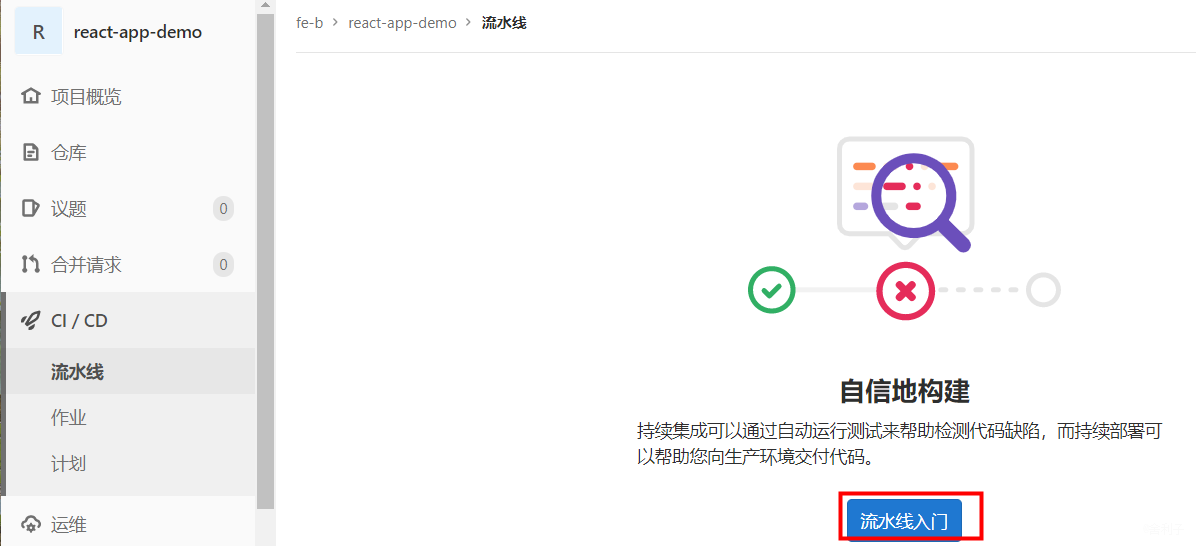
手动设置runner
在gitlab设置中,点击CI/CD找到runner列,然后点击右侧的展开按钮,下滑,可以看到有一个手动设置特定的runner面板说明如何自定义设置runner。其中下图的URL和注册令牌(token)会在下面注册runner时使用到。
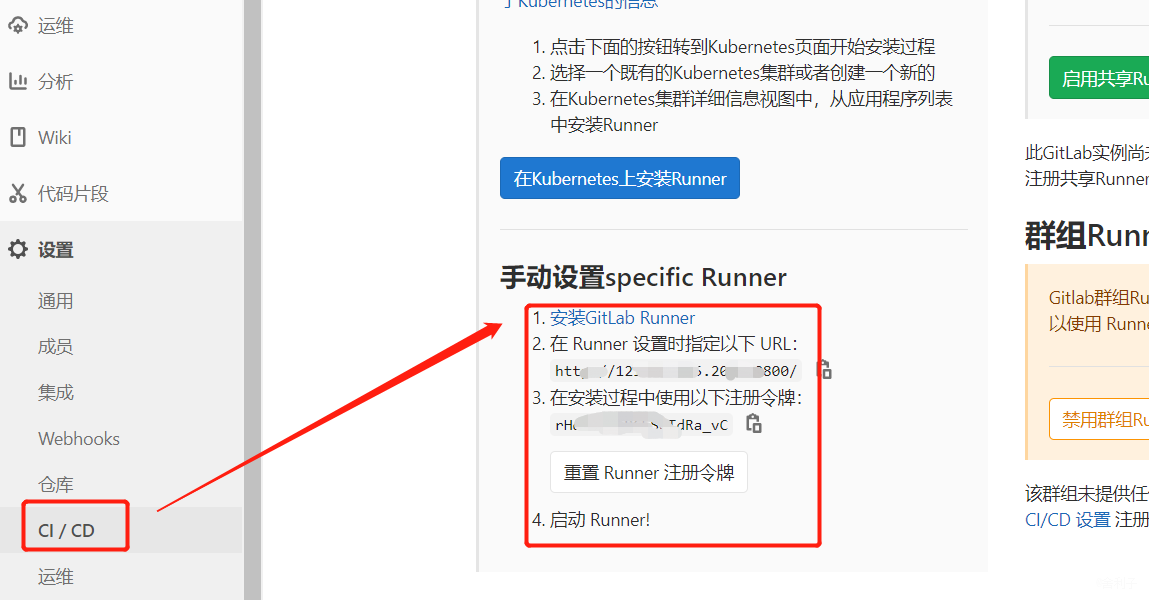
具体配置的步骤,可以参考下图,主要分为四个步骤:
安装gitlabe runner。我们在使用docker-compose安装gitlab的时候已经配置安装了gitlab-runner,可以跳过这一步。
注册runner。我们使用命令行的方式注册,执行
gitlab-runner register便可以注册runner,但是,由于我们是在docker中运行的gitlab-runner,所以,需要先进入到gitlab-runner容器,然后再执行注册的命令。$ docker exec -it gitlab-runner gitlab-runner register以上就是在docker中注册runner的命令,其中exec是进入docker容器的命令。-i值交互式操作,-t只终端。
设置runner参数:执行完命令后,runner会提示用户选择和设置相关参数,如:url,注册runner的token(上图所示的令牌),
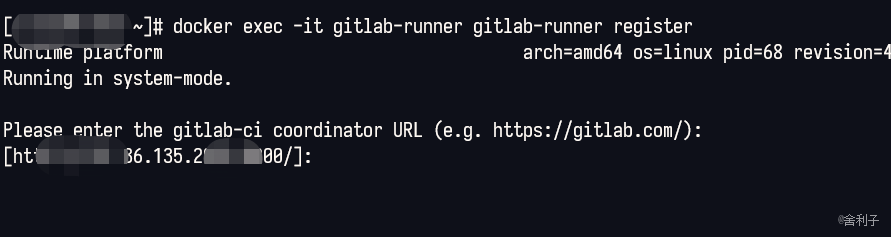
image-20200920144503629
runner注册终端过程交互信息如下:
Please enter the gitlab-ci coordinator URL (e.g. https://gitlab.com/): # 选择 gitURL 这里就是上面图示所标的gitURL
[http://33.136.135.100:16080/]: # 这里由于默认和我的URL一样我没有再输入
Please enter the gitlab-ci token for this runner: # 输入上面所看到的令牌 token
rHdfwWhueg76SWTdRa_vC # 输入的token
Please enter the gitlab-ci description for this runner: # 输入描述
[65f53d5278ce]: react-ci
Please enter the gitlab-ci tags for this runner (comma separated): # 创建一个tag 这里后面配置要用到
react
Registering runner... succeeded # 注册成功了 runner=rHdfwW71
Please enter the executor: custom, docker-ssh, shell, virtualbox, docker-ssh+machine, docker, parallels, ssh, docker+machine, kubernetes: # 选择runner执行容器 在什么环境执行 这里我们选择docker
[shell]: docker
Please enter the default Docker image (e.g. ruby:2.6): # 选择docker的版本 默认也可以 我们这里选择stable
docker:stable
Runner registered successfully. Feel free to start it, but if it's running already the config should be automatically reloaded!
以上,就完成了项目对应runner的注册。现在工厂和机器都已经有了,下一步就是设置机器(runner)执行的步骤和工作了。
流水线gitlab-ci.yml配置
gitlab CI/CD持续集成服务,是通过gitlab.yml中的配置,去执行对应的工作。当我们在项目根目录中添加 .gitlab-ci.yml 文件,并配置项目的运行器( GitLab Runner ),那么后续的每次提交都会触发CI流水线( pipeline )的执行。.gitlab-ci.yml 文件会告诉运行器需要做哪些事情,默认情况下,流水线有 build 、test 、deploy 三个阶段,即 构建 、测试 、部署 ,未被使用的阶段将会被自动忽略。下面,我们就来配置下对应的工作流水。
.gitlab-ci.yml配置参数
| 关键词 | 描述 |
|---|---|
| script | 必选参数,指定runner运行的脚本(如 npm run build) |
| image | 需要在docker中使用到的环境镜像(如 node:8.11.2) |
| services | 需要的service镜像 |
| before_script | 作业执行前需要执行的命令 |
| after_script | 作业执行后需要执行的命令 |
| stages | 定义流水线所有的阶段 |
| stage | 定义作业所处流水线的阶段(默认test阶段) |
| only | 限制作业在什么时候创建运行(比如是某个分支、某个tag等) |
| except | 限制作业在什么时候不创建运行 |
| tags | 作用使用的Runner运行器的标签列表 |
| allow_failure | 允许作业失败,失败的作业不影响提交的状态 |
| when | 指定什么时候运行作业 |
| environment | 部署的环境 |
| cache | 指定需要在job之间缓存的文件或目录 |
| artifacts | 归档文件列表,指定成功后应附加到job的文件和目录的列表 |
| dependencies | 当前作业依赖的其他作业,你可以使用依赖作业的归档文件 |
| coverage | 作业的代码覆盖率 |
| retry | 作业失败时,可以自动尝试的次数 |
| parallel | 指定并行运行的作业实例 |
| trigger | 定义下游流水线的触发器 |
| include | 作业加载其他YAML文件 |
| extends | 控制实体从哪里继承 |
| variables | 定义环境变量 |
可以看到,上面可以配置的参数非常之多,不过,我们常用的并没有多少,如script、only、stage、before_script等。下面我们只对常用的几个参数进行说明,更多的请参考文档底部的参考文章,去查看更多更详细的配置介绍。
项目配置
由于,我们这次的项目为react项目,所以,我们只需要runner执行相应的打包、测试、和部署命令即可。
script
script 是作业中唯一必须的关键字参数,是运行器需要执行的脚本,如:
build1:
script:
- echo "hello build"
- ls -a
表示build1作业需要执行的命令是输出”Do your build here”。
image
image 指定Docker中使用的镜像。如 iamge:node 。
before_script
before_script 用于定义在所有作业之前需要执行的命令,比如更新代码、安装依赖、打印调试信息之类的事情。
after_script 类似。
示例:
before_script:
- echo "Before script section"
- echo "For example you might run an update here or install a build dependency"
- echo "Or perhaps you might print out some debugging details"
stage
stage 定义流水线中每个作业所处的阶段,处于相同阶段的作业并行执行。
only 和 except
only 和 except 用于在创建作业时对作业的限制策略。
only定义了哪些分支或标签(branches and tags)的作业会运行except定义了哪些分支或标签(branches and tags)的作业不会运行
下面是策略规则:
only和except可同时使用,如果在一个作业中同时定义了only和except,则同时onlyexcept进行过滤(注意,不是忽略except条件) 。only和except可以使用正则表达式。only和except允许指定用于过滤forks作业的存储库路径。only和except中可以使用特殊的关键字,如branches、tags、api、external、pipelines、pushes、schedules、triggers、web、merge_requests、chats等。
根据以上内容,我们配置下构建build和测试test阶段的配置:
image: node:8.11.2 # 指定node镜像及版本
cache: # 定义缓存的目录 由于是node项目需要缓存node_modules即可
paths:
- node_modules/
stages: # 定义工作要执行的几个阶段 测试、构建和部署
- test
- build
- deploy
unit_test: # 自定义的测试阶段名字
stage: test # 指定要执行的阶段 test(测试)
tags:
- react # 这里就是我们上面注册runner时所定义的tag
only: # 定义触发执行的分支 master
- master
script: # test阶段需要执行的脚本
- echo '我是模拟的测试test过程...'
after_script: #执行完后要执行的东西
- echo 'unit test done.'
compile: # 自动逸的构建阶段名称
stage: build
tags:
- react
only:
- master
before_script:
- npm install
script:
- npm run build
artifacts: # 定义runner工作成功或失败后产物/文件,作业完成后文件被发送到gitlab 这里我们留存生成的dist文件
expire_in: 1 week # 设置文件过期时间为一周
paths: # 文件路径
- dist
deploy_test:
stage: deploy
tags:
- react
only:
- master
dependencies: # 当前作业阶段依赖的作业 部署依赖于build构建作业
- compile
script:
- echo '登录项目部署服务器,部署项目'
when: # 只有前面的阶段的所有作业都success成功时才执行
on_success
触发runner
我们在react项目中新建一个.gitlab-ci.yml文件,然后将上述内容复制进去,保存,提交,推送到远程gitlab中。然后,进入到项目的CI/CD - 流水线 就可以看到设置的任务执行了。由于第一次执行,所以耐心等待编译即可。
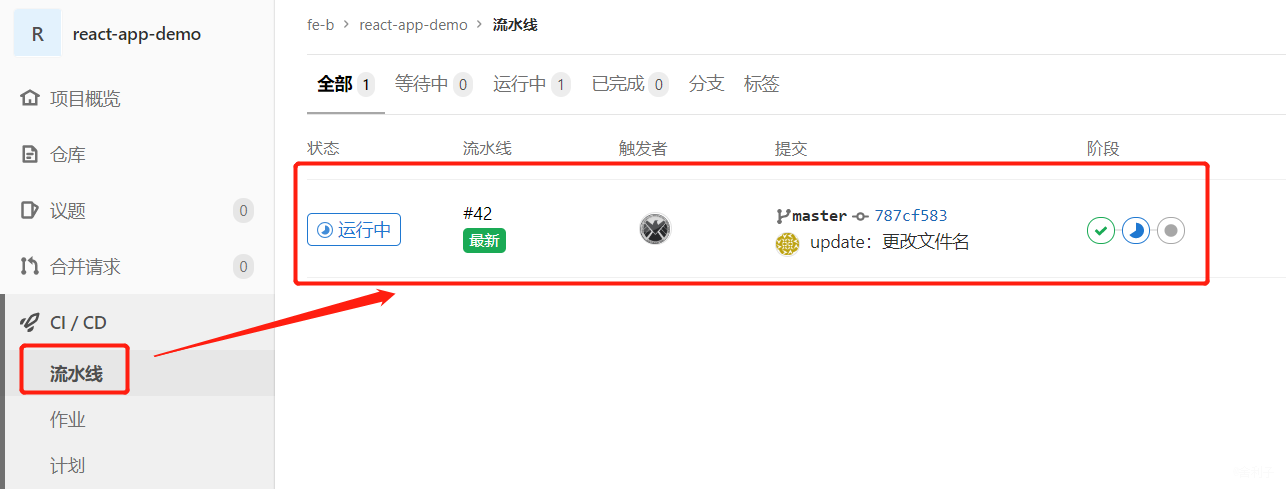
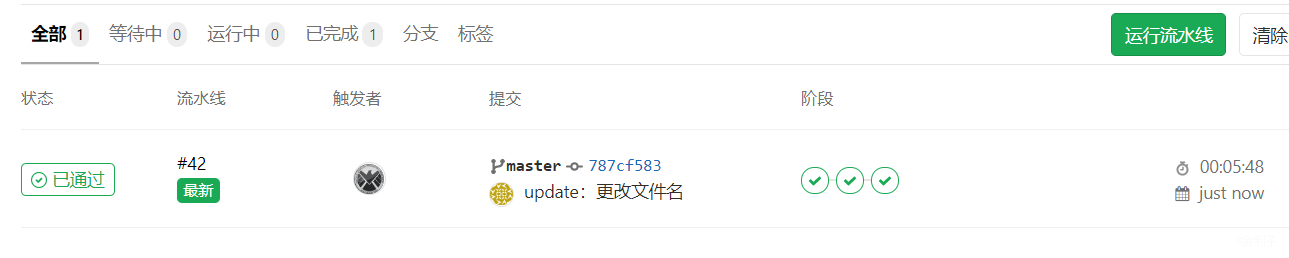
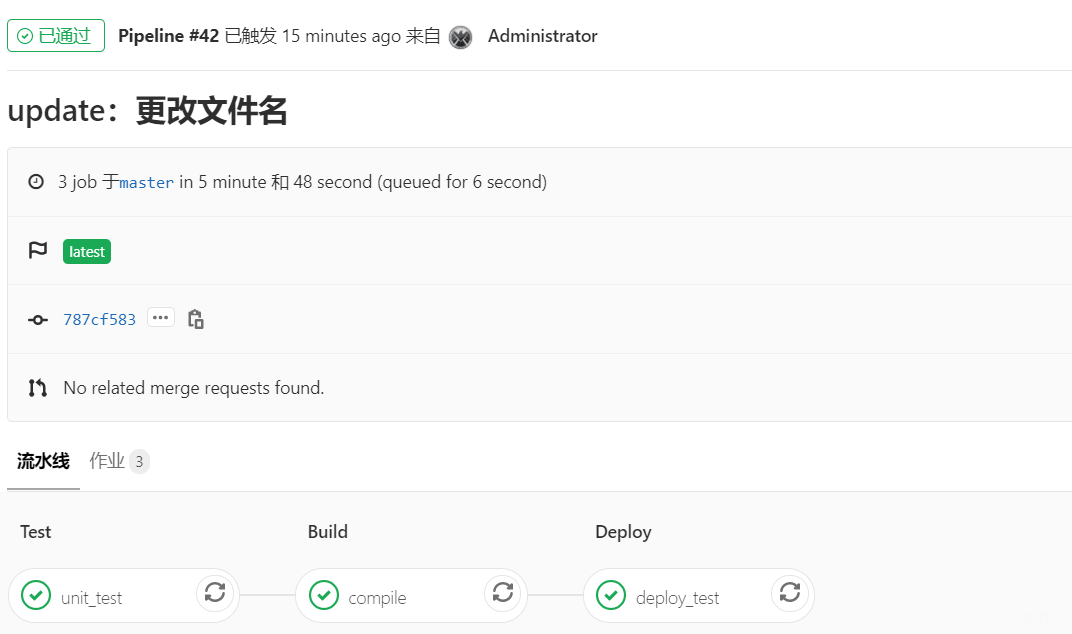
到此为止,从gitlab搭建,gitlab-runner安装、注册,自动化构建部署已基本完成。至于部署部分,后面再更新,有条件的自己可以试试如何部署到另外一台服务器。
